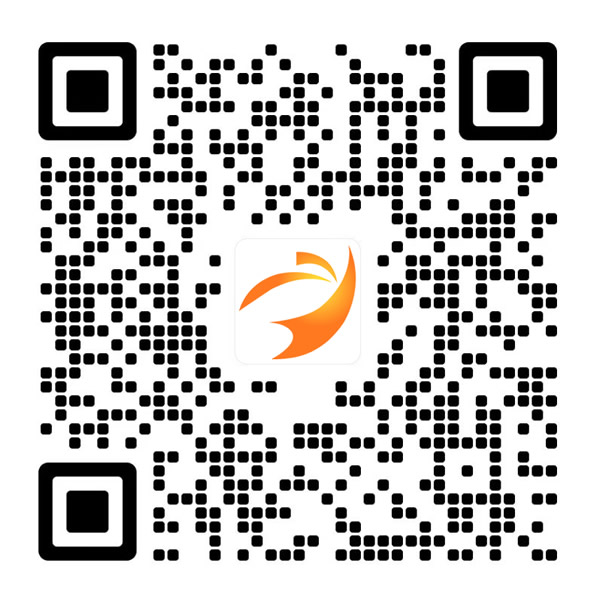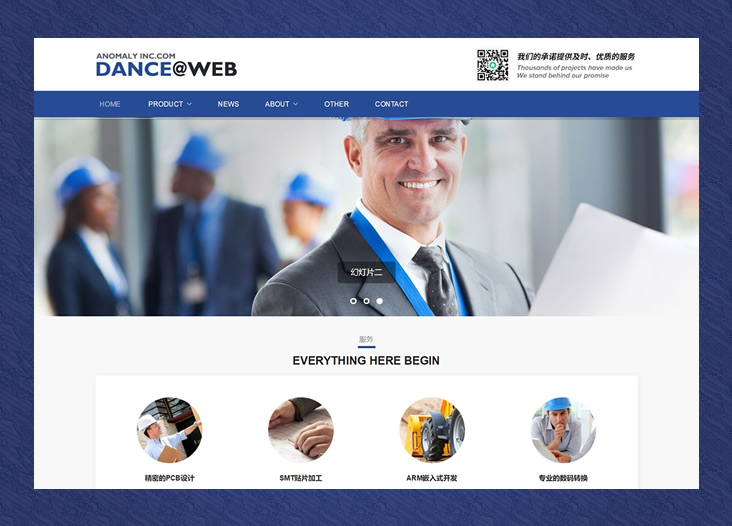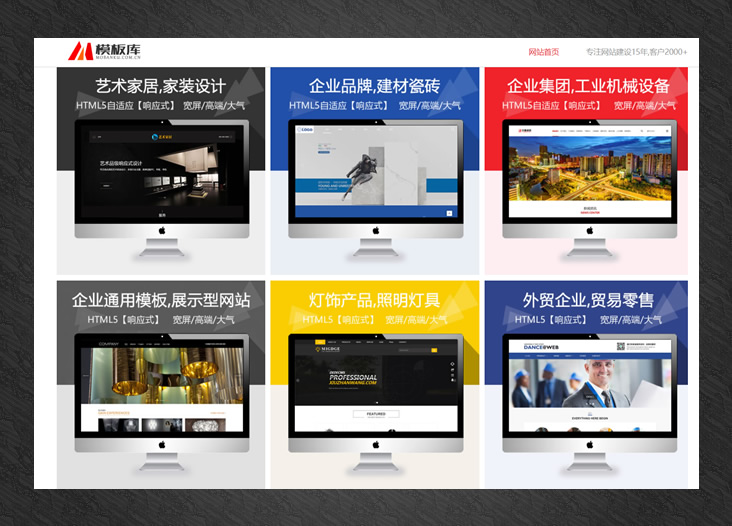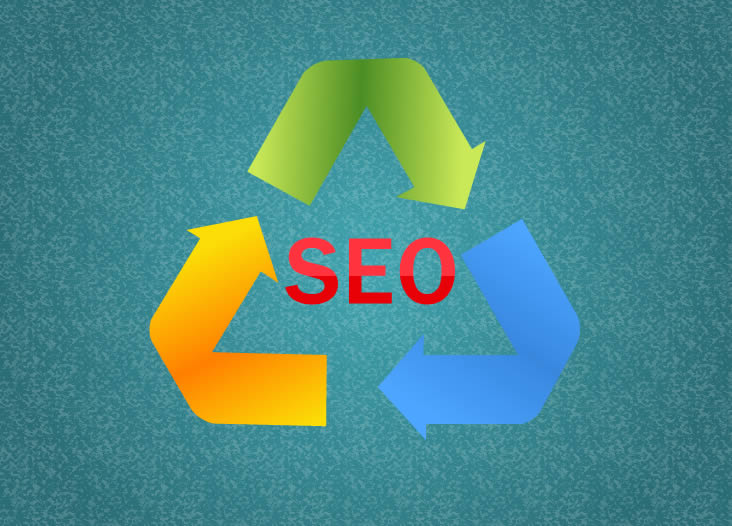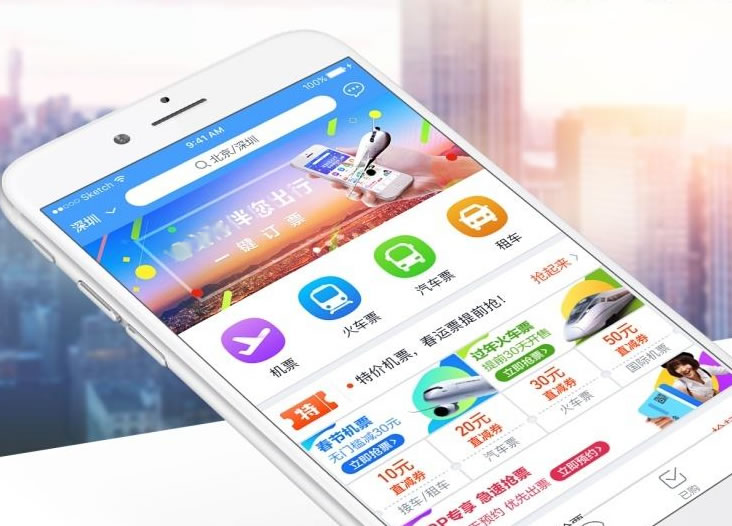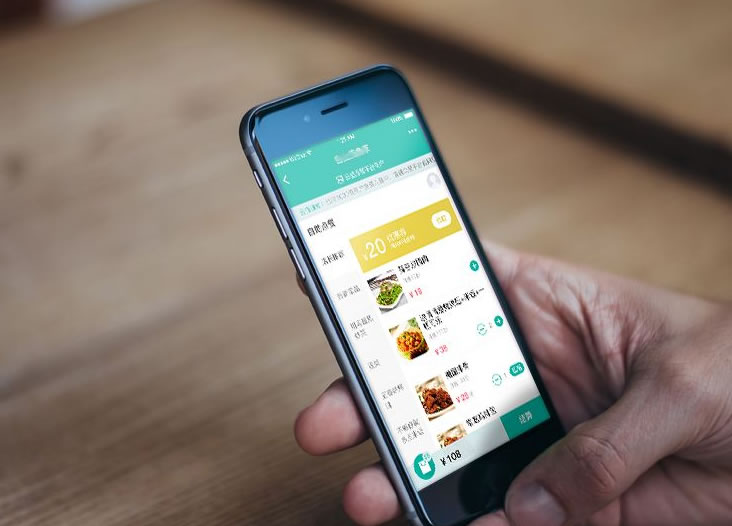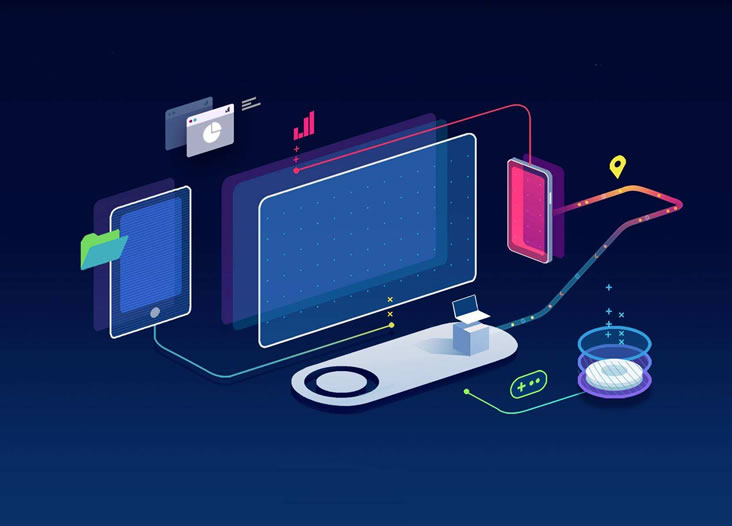核心提示:類似一個山寨版的土豆網。。跪求大俠們教我制作流媒體網站的流程過程。。。最好有具體步驟和方法。。 問題補充:我用很多軟件比如說realserver架設服務器。。。win7版本不支持。。有什么支持的流媒體服務器嘛?好像現在很多都用flash的。。推薦專業福建網站制作服務商:渝網互聯 http://fvaalor.cn ...
類似一個山寨版的土豆網。。跪求大俠們教我制作流媒體網站的流程過程。。。
最好有具體步驟和方法。。
問題補充:
我用很多軟件比如說realserver架設服務器。。。win7版本不支持。。
有什么支持的流媒體服務器嘛?好像現在很多都用flash的。。
流媒體的制作- -
使用Real Producer制作一段RM格式的流媒體文件。
普通的VCD、DVD以及AVI格式的視頻文件,都不能直接在網上實時播放,必須轉換成流媒體格式才能在
線播放。
目前rm格式流媒體文件的制作工具主要是Real Producer Plus,而ASF/WMV格式流媒體文件的制
作工具主要是Microsoft Media Encode(For Windows2000/XP)以及Microsoft Movie
Maker(For WindowsXP)。
下面,我們以Real Producer Plus為例,體驗制作流媒體文件的一般方法。
1.啟動“Real Producer Plus”,出現流媒體制作向導對話框。選擇“Record From File”
選項,單擊“OK”按鈕。
2.在“Record From File”對話框中,通過“Browse”按鈕,選取一個AVI/MPEG格式的視頻
或WAV/MP3格式的音頻文件。單擊“下一步”按鈕。
3.在“RealMedia Clip Information”對話框中輸入有關這段視頻的信息,單擊“下一步”
按鈕。
4.在“File Type”對話框中,選擇合適的文件類型,一般用于網絡播放的流媒體文件應該選用
“Single-rate for Web Servers”格式。單擊“下一步”按鈕。
5.在“Recording Wizard”對話框中,選擇適合所生成的流媒體文件傳輸的網絡連接工具,一
般如用于校園網或寬帶接入因特網的話,可以選用“512K DSL/Cable Modem”,而非寬帶接入
因特網,則可選“56K Modem”或“Single ISDN”。單擊“下一步”按鈕。
6.在“Audio Format”對話框中,選擇合適的音頻格式,一般選用“Music”格式。單擊“下
一步”按鈕。
7.在“Video Quality”對話框中,選擇合適的視頻質量,一般選用“Normal Motion Video”
或“Smoothest Motion Video”。單擊“下一步”按鈕。
8.在“Output File”對話框中,通過“Save As”按鈕,確定所生成流媒體文件的存盤目錄和
文件名。單擊“下一步”按鈕。
9.在“Prepare to Record”對話框中,核對無誤即可單擊“完成”按鈕,結束轉換流媒體文
件的參數設置工作。
10.單擊“Controls”菜單中的“Start”命令,或單擊“Real producer Plus”窗口中的
“Start”按鈕,即開始流媒體文件的轉換。
11.在轉換過程中,可以通過源文件和目標文件兩個小窗口,了解轉換的進程。隨時通過執行菜
單“Controls”中的“stop”命令,或單擊窗口中的“Stop”按鈕,中止轉換,保存已轉換
的部分文件。
12.當轉換結束后,出現“Processing Complete”對話框,表示轉換成功,單擊“Close”
按鈕。這樣,就完成了從MPEG格式文件轉換到rm格式流媒體文件的工作。
13.接下來,用Real Player就能觀看這個流媒體文件。如果把它放在網站中,通過超級鏈接
就能在網絡中在線播放而不必全部下載到本地計算機中。
推薦專業網站制作服務商:渝網互聯 http://fvaalor.cn 服務熱線:023-65309616